Pasenusios tvarkyklės dažnai sukelia šią žaidimo klaidą
- „Ark Video“ tvarkyklė sudužo ir buvo iš naujo nustatyta klaida dažniausiai atsiranda dėl pasenusių ir sugadintų vaizdo tvarkyklių.
- Vaizdo įrašo tvarkyklės iš naujo įdiegimas gali būti tinkama galimybė išspręsti problemą.
- Taip pat galite pakeisti žaidimo paleidimo parinktis „Steam“ kaip trikčių šalinimo alternatyvą.
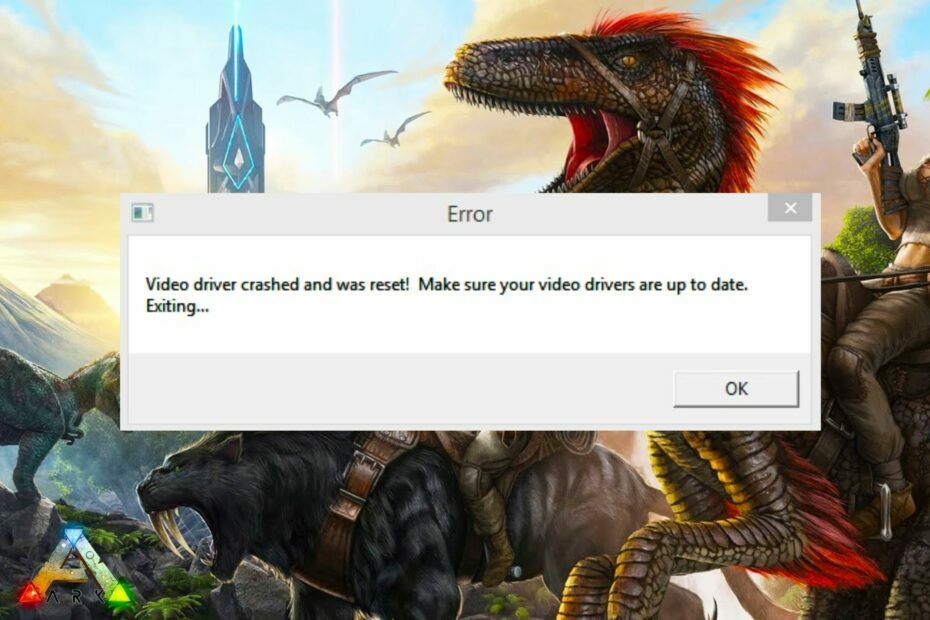
XĮDIEGTI PASPUSTELĖT ATSISIUNČIŲ FAILĄ
Ši programinė įranga palaikys jūsų tvarkykles ir veiks, taip apsaugodama jus nuo įprastų kompiuterio klaidų ir aparatinės įrangos gedimų. Patikrinkite visas savo tvarkykles dabar atlikdami 3 paprastus veiksmus:
- Atsisiųskite DriverFix (patvirtintas atsisiuntimo failas).
- Spustelėkite Pradėti nuskaitymą rasti visas problemines tvarkykles.
- Spustelėkite Atnaujinti tvarkykles gauti naujų versijų ir išvengti sistemos veikimo sutrikimų.
- DriverFix atsisiuntė 0 skaitytojų šį mėnesį.
Kai kurie mūsų skaitytojai pranešė, kad jie ieško pataisymo po to, kai susidūrė su „Ark Video“ tvarkyklės gedimu ir iš naujo nustatyta klaida.
Todėl šiame straipsnyje bus akcentuojami galimi šios klaidos pataisymai. Galite peržiūrėti mūsų išsamų vadovą būdų, kaip pataisyti žaidimus, jei jie nuolat strigtų.
Kodėl „Ark Video“ tvarkyklė sudužo ir buvo nustatyta iš naujo?
Kadangi žaidėjai dažnai praneša apie šį klaidos pranešimą, problema priklauso nuo to kaip išspręsti vaizdo tvarkyklės problemas sistemoje Windows. Žemiau pateikiamos kelios galimos priežastys:
- Sugadinta vaizdo tvarkyklė – Pasenusios arba sugadintos tvarkyklės yra pagrindinė žaidimo gedimų priežastis, o „Ark“ nėra išimtis.
- Maži sistemos ištekliai – Įrenginys neatitinka žaidimo aparatinės įrangos reikalavimų.
- Aparatinės įrangos problemos - Pabandyk paleiskite aparatinės įrangos diagnostiką ir pažiūrėkite, ar nepažeisti kompiuterio aparatinės įrangos komponentai.
- Taikymo trukdžiai – Jei žaidimas veikė nepriekaištingai, kol neįdiegėte trečiosios šalies programos, pabandykite jį pašalinti ir paleiskite žaidimą dar kartą ir pažiūrėkite, ar jis vis tiek užstringa.
Dabar žinote kai kurias galimas „Ark Video“ tvarkyklės gedimo ir iš naujo nustatymo klaidas priežastis. Panagrinėkime kai kuriuos trikčių šalinimo patobulinimus, kurie tiko kitiems.
Ką daryti, jei ARK vaizdo tvarkyklė sugenda ir įvyko iš naujo nustatymo klaida?
Labai svarbu atkreipti dėmesį į kai kuriuos iš šių preliminarių patikrinimų prieš bandant atlikti rimtesnius pakeitimus:
- Įsitikinkite, kad jūsų įrenginys atitinka minimalius sistemos reikalavimus žaidimui, kurį norite paleisti. Atkreipkite dėmesį į tai Pridėjus daugiau RAM, žaidimas gali sugesti į savo kompiuterį.
- Įsitikinkite, kad jūsų kompiuteryje įdiegta „DirectX11“ arba naujesnė versija.
- Užbaikite nereikalingas užduotis ir programas.
- Koreguokite vaizdo efektus žaidimo meniu, kad padidintumėte jo našumą.
Patvirtinę pirmiau nurodytus patikrinimus ir problema vis dar neišspręsta, galite atlikti bet kurį iš toliau pateiktų išplėstinių sprendimų, kad ištaisytumėte „Ark Video“ tvarkyklės gedimą ir iš naujo nustatyta klaida.
1. Atnaujinkite arba iš naujo įdiekite grafikos tvarkyklę
- Kairiuoju pelės mygtuku spustelėkite Pradėti mygtukas, tipas Įrenginių tvarkytuvėir paleiskite jį.
- Išplėskite Ekrano adapteriai, dešiniuoju pelės mygtuku spustelėkite grafikos tvarkyklę ir pasirinkite Atnaujinti tvarkyklę iš išskleidžiamojo meniu.
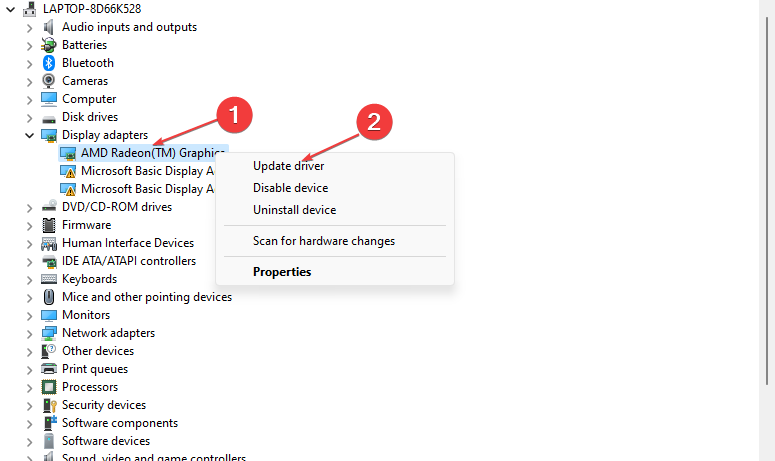
- Pasirinkite Automatiškai ieškoti tvarkyklių ir iš naujo paleiskite kompiuterį.
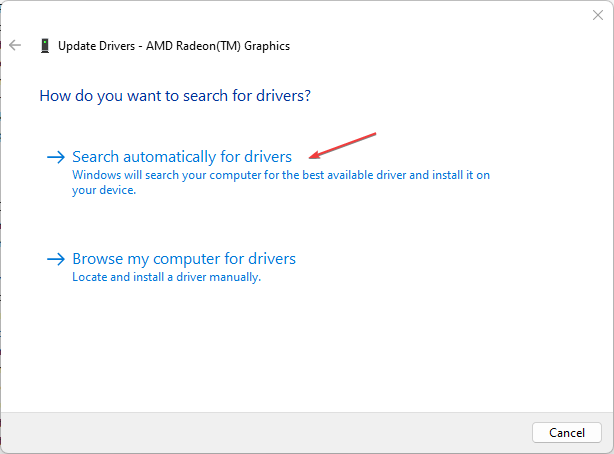
- Patikrinkite, ar klaida išlieka. Jei ne, pakartokite sprendimą, bet 2 veiksme pasirinkite Pašalinkite įrenginį vietoj to.

- Dabar iš naujo paleiskite kompiuterį ir „Windows“ automatiškai įdiegs naują tvarkyklę.
Svarbu atnaujinti tvarkyklę, kai susiduriate su vaizdo tvarkyklės problemomis. Taigi tai turėtų ištaisyti „Ark Video Driver“ gedimo klaidą. Be to, galite patikrinti kitus būdus atnaujinti grafikos tvarkyklę savo kompiuteryje čia.
Eksperto patarimas:
REMIAMAS
Kai kurias kompiuterio problemas sunku išspręsti, ypač kai kalbama apie sugadintas saugyklas arba trūkstamus „Windows“ failus. Jei kyla problemų taisant klaidą, jūsų sistema gali būti iš dalies sugedusi.
Rekomenduojame įdiegti „Restoro“ – įrankį, kuris nuskaitys jūsų įrenginį ir nustatys gedimą.
Paspauskite čia atsisiųsti ir pradėti taisyti.
Išskyrus rankinį tvarkyklių atnaujinimą, galite naudoti ir specializuotą įrankį, kad įsitikintumėte, jog tvarkyklės automatiškai gauna teisingus ir naujausius naujinimus.
⇒Gaukite DriverFix
2. Patikrinkite savo žaidimo talpyklos vientisumą
- Paleisti Garai ir eik į biblioteka.

- Dešiniuoju pelės mygtuku spustelėkite Arka: Išgyvenimas išsivystė ir pasirinkite Savybės iš išskleidžiamojo meniu.
- Eikite į Vietiniai failai skirtuką ir spustelėkite Patikrinkite savo žaidimų talpyklos vientisumą.

- Steam dabar pradeda lyginti manifestus ir patikrins jūsų žaidimo vientisumą. Šis procesas gali užtrukti, todėl jo neatšaukite.
Žaidimo vientisumo patikrinimas per „Steam“ padės patvirtinti žaidime įdiegtą naujinimą.
- Vagių jūra vis dūžta? Štai kaip tai sustabdyti
- Sujunkite C ir D diskus sistemoje „Windows 11“: kaip tai padaryti 3 veiksmais
- Kaip atkurti ištrintus lipdukus „Windows 11“.
- NET HELPMSG 2221: kaip iš naujo nustatyti administratoriaus teises
3. Pakeiskite žaidimo paleidimo parinktis
- Paleisti Garai ir eik į biblioteka.

- Dešiniuoju pelės mygtuku spustelėkite Arka: Išgyvenimas išsivystė ir pasirinkite Savybės iš išskleidžiamojo meniu.
- Pagal Generolas skirtuką, spustelėkite Nustatyti paleidimą parinktis ir teksto laukelyje įveskite šią komandą
-NAUDOKITE PRIEKIAMI BLOGUS -sm4 -d3d10 -nomansky -maža atmintis -novsync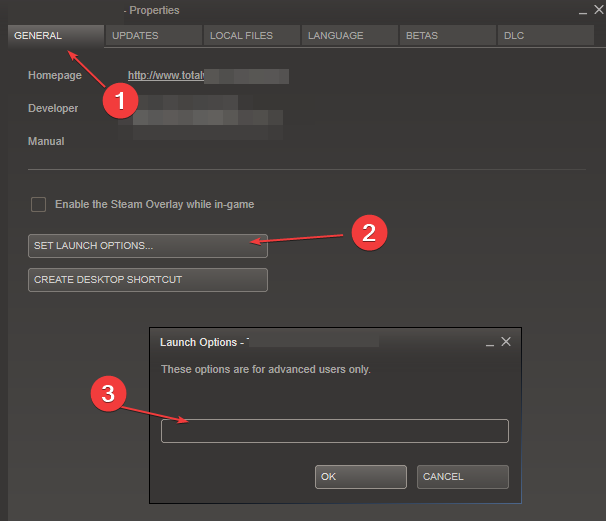
- Spustelėkite Gerai mygtuką ir uždarykite Savybės langas.
- Dabar pabandykite žaisti žaidimą ir patikrinkite, ar tai padėjo.
Kai kurių vartotojų teigimu, problemos priežastis gali būti ta, kad žaidimas apkrauna kompiuterį, šiuo metu sudužęs „Ark“ vaizdo tvarkyklės ir iš naujo nustatęs klaidą. Pakeitus žaidimo paleidimo parinktis problema turėtų būti išspręsta.
4. Padidinkite GPU apdorojimo laiką
- Paspauskite Windows + R atidaryti Bėk langas, tipas regeditir spustelėkite Gerai atidaryti Registro redaktorius.
- Eikite į šį kelią:
HKEY_LOCAL_MACHINE\SYSTEM\CurrentControlSet\Control\GraphicsDrivers - Raskite TdrDelay DWORD. Jei jo nėra, dešiniuoju pelės mygtuku spustelėkite tuščią vietą, pasirinkite Nauja, pasirinkti DWORD, ir pavadink TdrDelay.
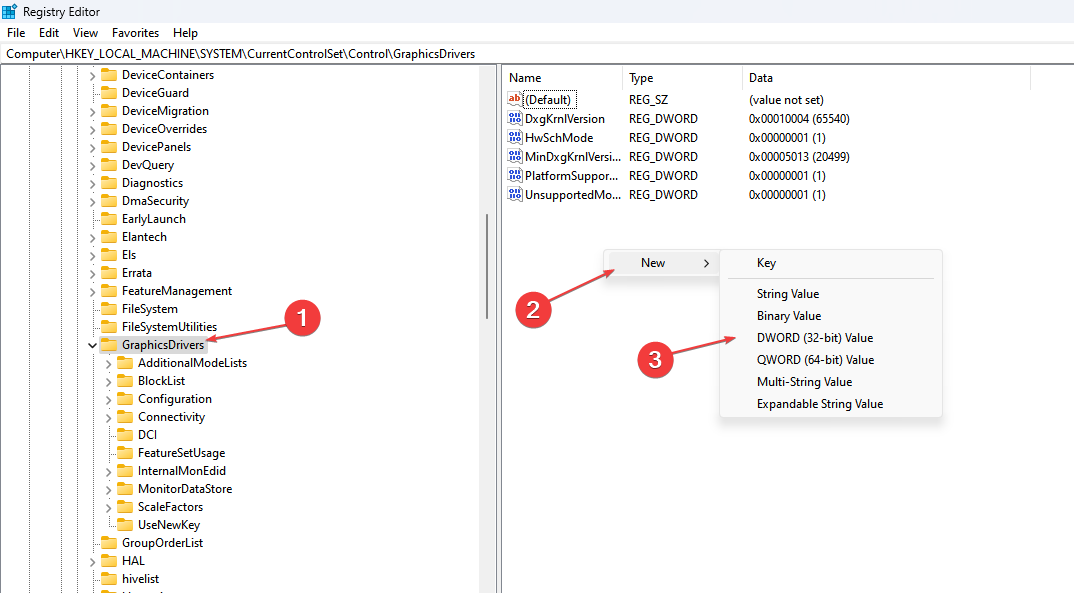
- Dukart spustelėkite TdrDelay ir pakeiskite vertę nuo nuo 2 iki 8.

Įsitikinkite, kad turite sukūrė atkūrimo tašką prieš atlikdami pakeitimus registro rengyklėje, kad išvengtumėte problemų.
Tai yra pagrindiniai pataisymai, susiję su „Ark Video Driver“ sudužus ir iš naujo nustatyta klaida. Taip pat galite patikrinti pateiktus sprendimus Vaizdo įrašo tvarkyklės klaida „Borderlands 3“. viename iš mūsų išsamių vadovų.
Jei kuris nors iš šiame straipsnyje pateiktų pataisymų jums padėjo, praneškite mums naudodami toliau pateiktą komentarų skyrių.
Vis dar kyla problemų? Pataisykite juos naudodami šį įrankį:
REMIAMAS
Jei pirmiau pateikti patarimai neišsprendė problemos, jūsų kompiuteryje gali kilti gilesnių „Windows“ problemų. Mes rekomenduojame atsisiunčiant šį kompiuterio taisymo įrankį (TrustPilot.com įvertinta puikiai), kad lengvai juos išspręstumėte. Įdiegę tiesiog spustelėkite Pradėti nuskaitymą mygtuką ir tada paspauskite Remontuoti visus.
![20 brangiausių „Steam“ žaidimų 2023 m. [Ar verta?]](/f/f75d4c5d0bedaa2baff87191317ec534.jpg?width=300&height=460)

![Pataisymas: „Steam“ žaidimas nenustos veikti [7 patikrinti sprendimai]](/f/f74bc15651db3bacaf3832b4a0be51d0.png?width=300&height=460)